Access point adalah suatu alat yang memungkinkan perangkat komunikasi kabel untuk terhubung ke jaringan nirkabel dengan menggunakan Wi-Fi , Bluetooth atau standar terkait. AP biasanya dihubungkan ke router , dan bisa menukar data antara perangkat nirkabel seperti komputer atau printer dan perangkat kabel pada jaringan.
Dengan munculnya Wireless Access Point, pengguna jaringan kini dapat menambahkan perangkat yang mengakses jaringan yang menggunakan kabel atau tidak. Untuk saat ini AP dibangun untuk mendukung standar pengiriman dan penerimaan data menggunakan frekuensi radio. dan frekuensi yang mereka gunakan didefinisikan oleh IEEE. Kebanyakan AP menggunakan IEEE 802.11 standar.
Pengertian Client Bridge
Bridge adalah peralatan jaringan yang digunakan untuk memperluas atau memecah jaringan. Bridge berfungsi untuk menghubungkan dan menggabungkan media jaringan yang tidak sama seperti kabel unshielded twisted pair (UTP) dan kabel fiber-optic, atau jaringan yang menggunakan kabel dengan jaringan nirkabel dan untuk menggabungkan arsitektur jaringan yang berbeda seperti Token Ring dan Ethernet. Bridge memperbarui sinyal tetapi tidak melakukan konversi protocol, jadi protocol jaringan yang sama (seperti TCP/IP) harus berjalan pada kedua segmen jaringan yang terkoneksi ke bridge.
Bridge beroperasi mengenali alamat MAC address node asal yang mentransmisi data ke jaringan dan secara automatis membangun sebuah table routing internal. Table ini digunakan untuk menentukan ke segmen mana paket akan di route dan menyediakan kemampuan penyaringan (filtering). Setelah mengetahui ke segmen mana suatu paket hendak disampaikan, bridge akan melanjutkan pengiriman paket secara langsung ke segmen tersebut. Jika bride tidak mengenali alamat tujuan paket, maka paket akan di forward ke semua segmen yang terkoneksi kecuali segmen alamat asalanya.
Security
1. WEP
Shared KeyatauWEP (Wired Equivalent Privacy) adalahsuatumetodapengamananjaringannirkabel, disebutjugadenganShared Key Authentication. Shared Key Authenticationadalahmetodaotentikasi yang membutuhkanpenggunaan WEP.Enkripsi WEP menggunakankunci yang dimasukkan (oleh administrator) keclientmaupunaccess point.Kunciiniharuscocokdari yang diberikanakses point keclient, dengan yang dimasukkan client untukautentikasimenujuaccess point.
2. MAC Filter
Hampir setiap wireless access point maupun router difasilitasi dengan keamanan MAC Filtering. Hal ini sebenarnya tidak banyak membantu dalam mengamankan komunikasi
wireless, karena MAC address sangat mudah dispoofing atau bahkan dirubah. Tools ifconfig pada OS Linux/Unix atau beragam tools spt network utilitis, regedit, smac, machange pada OS windows dengan mudah digunakan untuk spoofing atau mengganti
MAC address. Penulis masih sering menemukan wifi di perkantoran dan bahkan ISP (yang biasanya digunakan oleh warnet-warnet) yang hanya menggunakan proteksi MAC Filtering. Dengan menggunakan aplikasi wardriving seperti kismet/kisMAC atau aircrack tools, dapat diperoleh informasi MAC address tiap client yang sedang terhubung ke sebuah Access Point. Setelah mendapatkan informasi tersebut, kita dapat terhubung ke Access point dengan mengubah MAC sesuai dengan client tadi. Pada jaringan wireless, duplikasi MAC address tidak mengakibatkan konflik. Hanya membutuhkan IP yang berbeda dengan client yang tadi.
3. Hidden SSID
SSID adalah sebuah nama yang disebarkan secara unik diantara semua point dari jaringan wireless.SSID harus mengidentifikasikan dalam semua point dari sebuah jaringan wireless yang tidak lebih dari 32 karakter. Fungsi dari hidden SSID ialah dapat menyembunyikan nama SSID kita agar tidak diakses oleh client.
A. Langkah- langkah konfigurasi en-genius eoc-2610 sebagi access point
1. Memastikan bahwa laptop yang digunakan untuk mengkonfigurasi WIFI En-genius telah terhubung dengan menggunakan kabel
2. Mengatur IP pada laptop dengan menggunakan ip static untuk memudahkan koneksi ke en-genius dengan ip defaultnya yaitu 192.168.1.11 yang tampak pada gambar berikut
3. Membuka web browse ketik alamat ip default yaitu 192.168.1.1 hingga muncull kotak jendela login, masukan user dan password default yaitu “admin”
4. Muncul tampilan utama dari en-genius
5. terlebih dahulu kita atur fungsi en-genius yaitu sebagai access point langkahnya adalah masuk pada system properties
mengisi nama device : AP-KANAN
memasukan negara : Indonesia
operation mode : access point (beri tanda centang)
klik apply
6. Berikutnya mengatur konfigurasi ip pada system, memilih ip setting dan mengisikan alamat IP berikut:
IP Address 192.168.124.2
IP Subnet Mask 255.255.255.0
Default Gateway 192.168.124.1
Primary DNS 10.10.10.2
Secondary DNS 10.210.254.2
Klik Apply
7. Setelah proses selesai penyimpanan konfigurasi baru selesai jaringan secara otomatis akan terputus.
8. Mengatur ulang IP pada Laptop dengan IP yang sekelas dengan IP pada En-Genius agar laptop dapat terhubung kembali pada En-Genius untuk pengaturan selanjutnya
IP Address : 192.168.124.6
Subnet : 255.255.255.0
Default Gateway : 192.168.124.1
9. Browsing pada Access Point yaitu pada pada alamat Ip baru ; 192.168.124.2 hingga muncul dialog jendela login dan masukan user dan password ‘admin’
10. Masuk ke wireless, wireless network dan muncul beberapa profile SSID yang dimiliki access point klik edit pada profile SSID ‘EnGenius1’
11. Muncul jendela SSID profile ‘EnGenius1’ dan ganti SSID dengan ‘IT-CITRIX’ centang pada
suppressed SSID yang berfungsi untuk menghidden agar SSID broadcast tidak terdeteksi oleh public dan wireless security ubah menjadi ‘WEP’, hingga muncul opsi lanjutan berikut
Auth type menjadi Open system
Input mode menjadi ASCII
Key length 40/64-bit (10 hex digits 0f 5 ASCII char)
Default key 1
Dan masukkan key atau kata kunci untuk diisi bila suatu client atau user ingin mengoneksi ke acces point melalui wireless, klik save
12. Kembali ke pengaturan wireless network, klik apply dan tunggu hingga proses penyimpanan
konfigurasi selesai.dan bila selesei segera putus koneksi dan hubungkan kabel starigh ke engenius yang akan dijadikan client bridge.
13. Masuk pada Wireless mac filter, pengaturan ini berfungsi untuk dimana hanya user atau client tertentu yang mengkaskes access point maupun sebaliknya dengan menggunakan mac address dari user atau client tersebut. Disini yang hanya dimasukan adalah mac address dari client bridge dan atur allow for this mac agar selain mac yang tidak terdaftar pada mac filter tidak dapt terkoneksi ke Ap.
B. Langkah- langkah konfigurasi en-genius eoc-2610 sebagi Client Bridge
1. Berikutnya atur konfigurasi untuk client bridge yang berfungsi untuk mengkoneksi ke access point, disini client bridge menggunakan en-genius eoc-2610 yang akan mengoneksi ke acces point dengan hanya menggunakan SSID nya saja.
2. Pertama atur ulang ip menjadi ip default en-genius yaitu 192.168.1.1, dan segera masuk browser dan login dengan masukan kata admin pad username dan password, hingga muncul tampilan awal dari en-genius
3. Masuk pada system properties atur nama device dan letak negara, serta disini centang operation mode pada client bridge, disini client bridge berfungsi untuk menjebatani access ke acces point.klik apply dan tunggu hingga proses penyimpanan selesai
4. Berikutnya mengatur konfigurasi ip pada system, memilih ip setting dan mengisikan alamat IP berikut:
IP Address 192.168.124.3
IP Subnet Mask 255.255.255.0
Default Gateway 192.168.124.1
Primary DNS 10.10.10.2
Secondary DNS 10.210.254.2
Klik Apply
5. Segera atur ulang ip static anada dan samakan dengan yang anda gunakan tadi, login kembali ke browser anda
6. Segera atur client bridge untuk mengkoneksi ke access point dengan masuk ke wireless, wireless properties , hingga ada tampilan seperti pada gambar
7. Klik site survey , dan muncul jendela baru pencarian jaringan wireless yang tertangkap sinyal en-genius, disini untuk mengkoneksikan bridge dengan acces point dengan cara mehubungkan antar ssid saja , klik BSSID acces point yang telah kita atur tadi dengan mengklik pada alamat mac addressnya, disini kami memilih IT-CITRIX yang telah kami buat
8. Dan konfigurasi telah selesai.untuk mengetes konfigurasi buka cmd dan ping pada 192.168.124.2 dan 192.168.124.3
9. Untuk melakukan uji koneksi gunakan client yang terhubung dengan lan client bridge dan atur ip pada network connection dengan rincian berikut
Ip address 172.17.0.9
Subnet masik 255.255.0.0
Default gateway 172.17.0.1
Preferred DNS server 10.10.10.2
Alternate DNS server 10.210.254.2
ok
10. Juga bila access point telah terhubung dengan switch dari mikrotik maka ketik nslookup untuk mengecek apa sudah terhubung, bila terdapat default server yang terdeteksi maka konfigurasi anda berhasil. Juga lakukan browsing ke www.citrix1.com dimana untuk melihat apa sudah terhubung dengan web server yang menggunakan joomla
11. Untuk tambahan sebelumnya pada engenius eoc-2610 memiliki security yang standar dengan user admin dan password admin juga, maka dari itu untuk lebih aman atur security administration pada management, administration dan atur kami mengganti dengan user dan password ‘citrix1’, klik apply








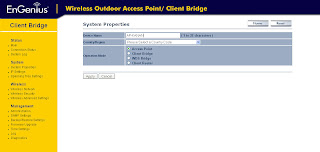































0 Comments:
Posting Komentar